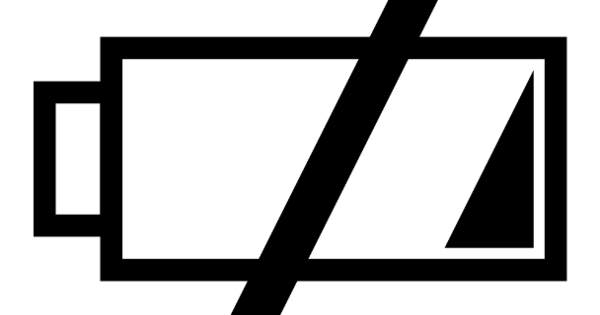আপনি কি Spotify-এ একটি প্লেলিস্ট তৈরি করেছেন এবং এটি বন্ধু বা পরিবারের সাথে শেয়ার করতে চান? নীতিগতভাবে, আপনি অল্প সময়ের মধ্যে এটি করতে পারেন, তবে আপনাকে এটি কীভাবে কাজ করে তা জানতে হবে। এই নিবন্ধে আমরা এটি ব্যাখ্যা করি।
ডেস্কটপ থেকে
আপনি যদি আপনার ডেস্কটপে স্পটিফাই ব্যবহার করেন, তাহলে আপনাকে যা করতে হবে তা হল আপনি যে প্লেলিস্টটি শেয়ার করতে চান সেটিতে ডান ক্লিক করুন এবং শেয়ার করার জন্য… নির্বাচন করতে আপনি এখন কীভাবে প্লেলিস্ট ভাগ করতে চান তা চয়ন করতে পারেন৷ আপনি যদি ইতিমধ্যে লগ ইন না করে থাকেন তবে আপনাকে এখন ব্রাউজারের মাধ্যমে পরিষেবার লগইন পৃষ্ঠায় নিয়ে যাওয়া হবে। তারপরে আপনি লিঙ্কটি পোস্ট করার আগে শেয়ার করা প্লেলিস্টে একটি পোস্ট যোগ করতে পারেন৷
ক্লিক করুন ক্লিপবোর্ডে লিঙ্ক কপি করুন লিঙ্কটি নিজে কোথাও পেস্ট করতে সক্ষম হতে, যেমন একটি ইমেল বার্তা বা চ্যাট উইন্ডোতে। আপনি ক্লিক করে Spotify-এর অনুসন্ধান বারে ব্যবহার করা যেতে পারে এমন একটি কোডও অনুলিপি করতে পারেন Spotify URL কপি করুন ক্লিক করতে.

ওয়েবপ্লেয়ার থেকে
আপনি যদি ওয়েবপ্লেয়ার ব্যবহার করেন তবে আপনাকে যা করতে হবে তা হল আপনি যে প্লেলিস্টটি ভাগ করতে চান সেটিতে ডান ক্লিক করুন এবং প্লেলিস্ট থেকে লিঙ্ক কপি করুন নির্বাচন করতে তারপরে এটি ক্লিপবোর্ডে সংরক্ষিত হবে, যাতে আপনি সহজেই যে কোনও জায়গায় লিঙ্কটি আটকাতে পারেন৷
আপনার অ্যান্ড্রয়েড ডিভাইসে
আপনার অ্যান্ড্রয়েড ডিভাইসের মাধ্যমে নিয়মিতভাবে প্লেলিস্ট শেয়ার করা সম্ভব, অথবা একটি স্পটিফাই কোডের মাধ্যমে। এই শেষ সম্ভাবনাটি শেষ বিভাগে আলোচনা করা হয়েছে।
নিয়মিত উপায় নিম্নরূপ কাজ করে. আপনি যে প্লেলিস্টটি ভাগ করতে চান তা নির্বাচন করুন, তিনটি বিন্দু সহ আইকন টিপুন এবং চয়ন করুন৷ শেয়ার করার জন্য. সোশ্যাল মিডিয়া আইকনগুলির মধ্যে একটি বেছে নিন বা ক্লিক করুন৷ লিংক কপি করুন ম্যানুয়ালি ইউআরএল শেয়ার করতে। মাধ্যম আরও আপনি সুপরিচিত স্প্লিট স্ক্রীন দেখতে পাবেন যেখানে আপনি প্লেলিস্ট শেয়ার করার জন্য কোন অ্যাপের মাধ্যমে বেছে নিতে পারবেন।


আপনার iOS ডিভাইসে
এটি আপনার iPhone বা iPad এ ঠিক একই কাজ করে। আপনি যে প্লেলিস্টটি ভাগ করতে চান তা নির্বাচন করুন, তিনটি বিন্দু সহ আইকন টিপুন এবং চয়ন করুন৷ শেয়ার করার জন্য. তারপর একটি চ্যানেল চয়ন করুন, বা চয়ন করুন আরও বিকল্প অন্যভাবে শেয়ার করতে। আপনি যদি শেয়ার মেনুতে থাকেন লিংক কপি করুন এটি ক্লিপবোর্ডে সংরক্ষিত হবে যাতে আপনি সহজেই যেকোন জায়গায় লিঙ্কটি আটকাতে পারেন।
যৌথ প্লেলিস্ট
আপনি কি চান বন্ধু এবং পরিবার তাদের সাথে শেয়ার করার পরে আপনার প্লেলিস্টে গান যোগ করতে সক্ষম হোক? আপনি পারেন, কিন্তু তারপর আপনি একটি যৌথ প্লেলিস্ট করতে হবে. আপনি Spotify এর ডেস্কটপ সংস্করণে একটি প্লেলিস্টে ডান-ক্লিক করে এটি করতে পারেন। তাহলে বেছে নাও যৌথ প্লেলিস্ট. আপনার স্মার্টফোনে আপনি একটি প্লেলিস্ট নির্বাচন করতে পারেন এবং আপনাকে প্লেলিস্টের শীর্ষে অনুভূমিক বা উল্লম্ব বিন্দুগুলিতে (আপনার অপারেটিং সিস্টেমের উপর নির্ভর করে) টিপতে হবে এবং তারপরে এটা একসাথে করা.
আপনার প্লেলিস্টের নামের পাশে, আপনি এখন একটি বৃত্তাকার আইকন পাবেন যা নির্দেশ করে যে প্লেলিস্টটি যৌথ। তারপর আপনি প্লেলিস্ট ভাগ করতে পারেন এবং যে কেউ তালিকা সম্পাদনা করতে পারেন.
Android বা iOS এ Spotify কোড কিভাবে ব্যবহার করবেন
একটি Spotify কোডের মাধ্যমে একটি প্লেলিস্ট শেয়ার করতে, Spotify-এর আপনার ক্যামেরা অ্যাক্সেস করতে হবে। আপনি যে প্লেলিস্টটি ভাগ করতে চান তা নির্বাচন করুন, তিনটি বিন্দু সহ আইকন টিপুন, নির্বাচন করুন শেয়ার করার জন্য এবং প্লেলিস্টের নীচের কোডটি সন্ধান করুন (অনুভূমিক ফ্রিকোয়েন্সি লাইনের আকারে)। ইমেজ টিপুন এবং নির্বাচন করুন ফটোতে সংরক্ষণ করুন গ্যালারিতে সংরক্ষণ করতে।
আপনি যে কোনো উপায়ে ছবি বা স্ক্রিনশট শেয়ার করতে পারেন। প্রাপক তারপরে ক্লিক করে ছবিটি থেকে কোডটি স্ক্যান করতে পারেন অনুসন্ধান এবং ক্যামেরা আইকন নির্বাচন করুন। তিনি তারপর বিকল্পটি নির্বাচন করতে পারেন ফটো থেকে নির্বাচন করুন সংরক্ষিত ছবি থেকে কোডটি স্ক্যান করতে বা সরাসরি ক্যামেরা দিয়ে স্ক্যান করতে বেছে নিন।